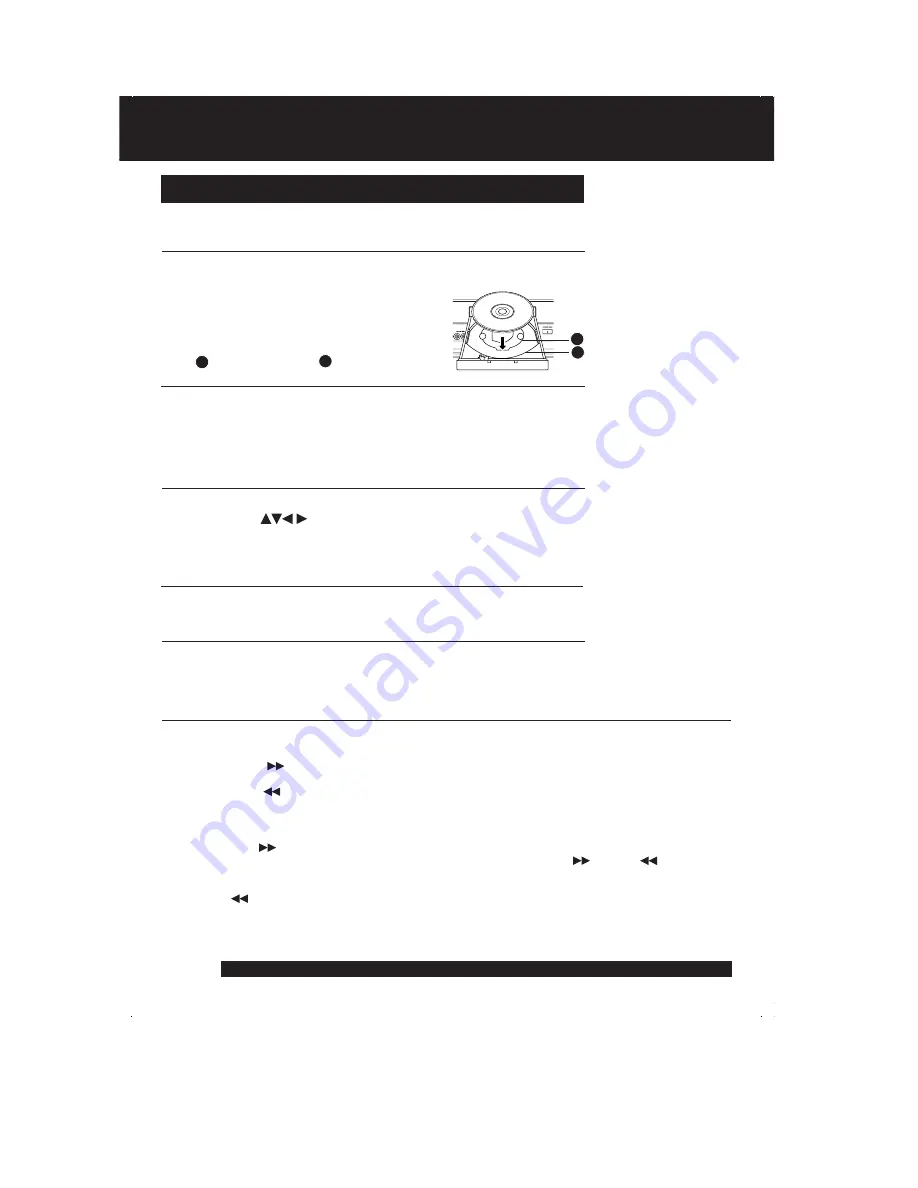
56
Por ayuda, llame al 1-800-211-PANA(7262) o envie e-mail : [email protected]
Spanish Quick Use Guide
/Guía para rápida consulta
■
Para buscar una escena particular
Búsqueda hacia adelante
Presione SLOW
en el modo de reproducción.
Búsqueda hacia atrás
Presione SLOW
en el modo de reproducción.
(Para liberar, presione PLAY)
■
Para saltar un capítulo o una pista
Salto hacia adelante
Presione SKIP
l en el modo de reproducción.
Un capítulo (DVD) o una pista (Vídeo CD/CD) se
salta cada ves que se oprime la tecla.
Salto hacia atrás
Presione l
SKIP en el modo de reproducción.
■
■
■
■
■
Para ver una imagen fija
Presione PAUSE durante la reproducción.
(Para liberar, presione PLAY)
1
2
3
4
5
6
Presione POWER en el control remoto o el aparato.
Introducir un disco.
1) Presione OPEN/CLOSE.
2) Ponga un disco en la bandeja de disco.
• Sujete el disco sin tocar ninguna de sus
superficies, póngalo con el lado donde esté
impreso el título hacia arriba, alinéelo con las
guías y póngalo en su posición apropiada.
Disco de 3”(8 cm) Disco de 5” (12 cm)
Iniciar la reproducción
Presione PLAY.
La bandeja del disco se cierra automáticamente.
• Si está usando un DVD interactivo (Interactive DVD) o un Vídeo CD
con contol de reproducción (playback control) y aparece un menú
de títulos (TITLE MENU) en la pantalla, siga al paso 5.
Expulsar el disco.
Presione OPEN/CLOSE.
Elija el artículo deseado.
1) Presione
o las teclas numéricas.
2) Presione SET para la reproducción.
Si usa las teclas numéricas, la reproducción comienza
automáticamente.
Parar la reproducción.
Presione STOP.
Operaciones básicas del DVD
1
2
1
2
■
Para ver imágenes cuadro a cuadro
(DVD/Vídeo CD)
Presione PAUSE en el modo de imagen fija.
La imagen avanza un cuadro cada vez que
presiona la tecla.
(Para volver a la reproducción normal,
presione PLAY.)
■
Para ver en cámara lenta
(DVD/Vídeo CD)
Presione SLOW
o SLOW
en el modo
de imagen fija.
(Para liberar, presione PLAY)
Summary of Contents for PV 20DF62
Page 21: ...Fig D2 ...
Page 22: ...Fig D3 ...
Page 23: ...6 1 1 1 Notes in chart 1 Removal of DVD Ass y Fig D4 ...
Page 45: ...the black screen starts to turn gray lighting only 7 3 TEST POINTS AND CONTROL LOCATION ...
Page 115: ......
Page 180: ...11 2 CHASSIS FRAME SECTION 2 ...
Page 181: ...11 3 CHASSIS FRAME SECTION 3 ...
















































